- Outeur Lauren Nevill [email protected].
- Public 2023-12-16 18:48.
- Laas verander 2025-01-23 15:16.
Die manier om deesdae persoonlike webwerwe te skep, het sy hoogtepunt bereik. Webwerfontwikkeling het alledaags geword danksy gratis en eenvoudige webwerfbouers. Om dit te doen, hoef u slegs die basiese beginsels van HTML te ken.
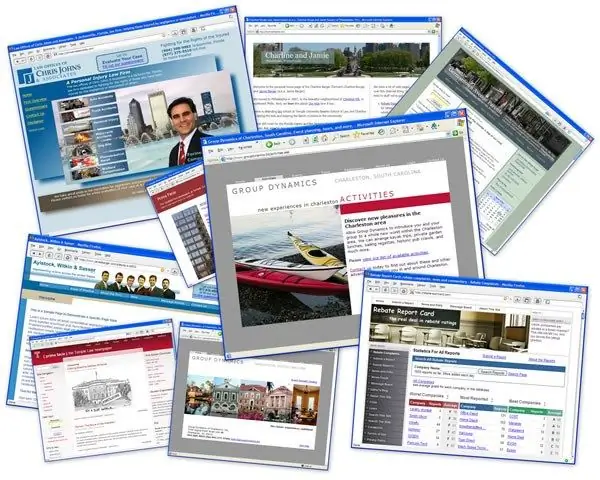
Dit is nodig
Basiese kennis van HTML
Instruksies
Stap 1
Eerstens moet u na die bedieningspaneel van die werf gaan. Om dit te doen, gaan na u webwerf met 'n administrateurrekening. 'N Werkbalk vir werfbestuur sal boaan verskyn. Klik daarin op die tabblad "Algemeen". Klik dan op die knoppie "Teken in op die bedieningspaneel".

Stap 2
Voer u wagwoord op die kontrolepaneel in (gewoonlik anders as u rekeningwagwoord) en 'n verifikasiekode. Klik op OK.

Stap 3
Kies die item "Ontwerpbestuur" in die venster van die bedieningspaneel wat oopgaan.

Stap 4
'N Lys van alle sjablone vir hierdie webwerf sal oopgemaak word. Boonop sal daar knoppies wees wat verantwoordelik is vir addisionele funksies om met sjablone te werk. Deur op die item in die lys met templates te klik, gaan u na die bladsy vir die redigering van die kode van hierdie sjabloon. Basiese kennis van HTML is genoeg om met die kode te werk. Die sintaksis van die kode word vir u gemak uitgelig.
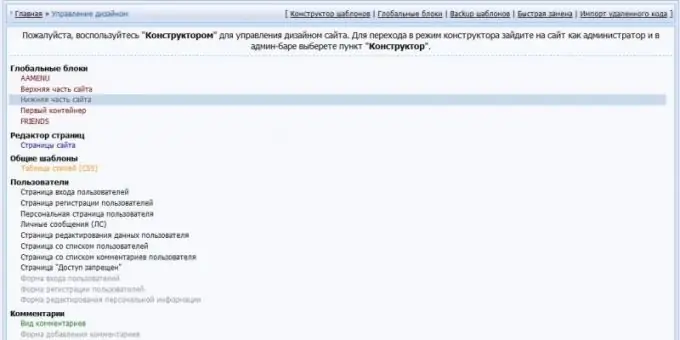
Stap 5
Aan die bokant van die redigeringsvenster is gereedskap soos kodesoek, invoeg, vervang, aksies aanpas (stap vorentoe / agtertoe), maak lyste en 'n lêerbestuurder.
Stap 6
Onderaan die redigeringsvenster is 'n lys van globale veranderlikes wat in die Ucoz-stelsel gebruik word. Daar is ook 'n knoppie vir die visuele redakteur, waarmee u die sjabloon kan wysig sonder om met die kode te werk.
Stap 7
Nadat u die sjabloon gewysig het, klik op die "Save" -knoppie. Die sjabloon word gestoor. Die resultaat kan op die ooreenstemmende bladsy van die webwerf gesien word. Nou kan u voortgaan met die redigering van ander bladsye.
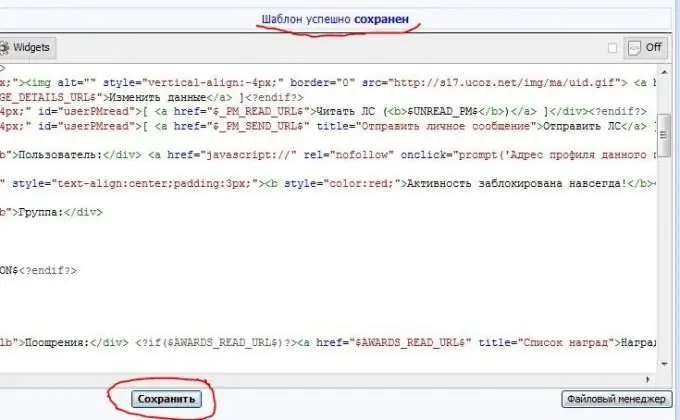
Stap 8
Bykomende funksies om met templates te werk, sluit die volgende in. "Constructor" - stel u in staat om draadlêersjablone te skep. "Globale blokke" - die funksie bied die moontlikheid om sjablone van die hoofelemente van die webwerf te wysig (lys van vriendewebwerwe, die bo- en onderkant van die werf, ens.). "Rugsteunsjablone" (rugsteun) - een van die belangrikste en noodsaaklike funksies, laat u toe om rugsteun van alle werfsjablone te stoor en dit op enige tydstip te herstel. "Quick Change" dien om een stuk kode deur 'n ander te vervang. 'Remote Code invoer' is handig as die gebruiker die kode moet invoer vanaf bladsye wat nie tot hul webwerf behoort nie.






